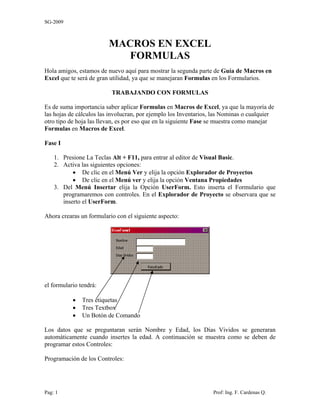
Guia macros de_excel_ii_sg
- 1. SG-2009 MACROS EN EXCEL FORMULAS Hola amigos, estamos de nuevo aquí para mostrar la segunda parte de Guía de Macros en Excel que te será de gran utilidad, ya que se manejaran Formulas en los Formularios. TRABAJANDO CON FORMULAS Es de suma importancia saber aplicar Formulas en Macros de Excel, ya que la mayoría de las hojas de cálculos las involucran, por ejemplo los Inventarios, las Nominas o cualquier otro tipo de hoja las llevan, es por eso que en la siguiente Fase se muestra como manejar Formulas en Macros de Excel. Fase I 1. Presione La Teclas Alt + F11, para entrar al editor de Visual Basic. 2. Activa las siguientes opciones: • De clic en el Menú Ver y elija la opción Explorador de Proyectos • De clic en el Menú ver y elija la opción Ventana Propiedades 3. Del Menú Insertar elija la Opción UserForm. Esto inserta el Formulario que programaremos con controles. En el Explorador de Proyecto se observara que se inserto el UserForm. Ahora crearas un formulario con el siguiente aspecto: el formulario tendrá: • Tres etiquetas • Tres Textbox • Un Botón de Comando Los datos que se preguntaran serán Nombre y Edad, los Días Vividos se generaran automáticamente cuando insertes la edad. A continuación se muestra como se deben de programar estos Controles: Programación de los Controles: Pag: 1 Prof: Ing. F. Cardenas Q.
- 2. SG-2009 Private Sub CommandButton1_Click() Selection.EntireRow.Insert TextBox1 = Empty TextBox2 = Empty TextBox3 = Empty TextBox1.SetFocus End Sub Private Sub TextBox1_Change() Range("A9").Select ActiveCell.FormulaR1C1 = TextBox1 End Sub Private Sub TextBox2_Change() Range("B9").Select ActiveCell.FormulaR1C1 = TextBox2 Rem aquí se crea la Formula TextBox3 = Val(TextBox2) * 365 Rem El Textbox3 guardara el total de la multiplicación del Textbox2 por 365 Rem El Comando Val permite convertir un valor de Texto a un Valor Numérico Rem Esto se debe a que los Textbox no son Numéricos y debemos de Convertirlos End Sub Private Sub TextBox3_Change() Range("C9").Select ActiveCell.FormulaR1C1 = TextBox3 End Sub Esto va permitir que cuando se ejecute el formulario y se de la edad el resultado de los días vividos aparecerá en el Textbox3 y se escribirá también en Excel. El comando Val es un comando de Visual Basic que te permite convertir un valor de texto a un valor numérico. Recuerden el Comando Rem se utiliza para poner Comentarios únicamente y no afecta a la programación. Este Archivo de esta Macro se llama Macros de Edad . Generaremos otro ejemplo, Crea el Siguiente Formulario con los siguientes datos: • 5 Etiquetas • 5 Textbox • 1 Botón de Comando Los datos que se preguntaran serán Nombre, Días Trabajados, Pago por Día, Bonos y Sueldo Neto. Pag: 2 Prof: Ing. F. Cardenas Q.
- 3. SG-2009 Genera el siguiente código: Private Sub CommandButton1_Click() Selection.EntireRow.Insert TextBox1 = Empty TextBox2 = Empty TextBox3 = Empty TextBox1.SetFocus End Sub Private Sub TextBox1_Change() Range("A9").Select ActiveCell.FormulaR1C1 = TextBox1 End Sub Private Sub TextBox2_Change() Range("B9").Select ActiveCell.FormulaR1C1 = TextBox2 End Sub Private Sub TextBox3_Change() Range("C9").Select ActiveCell.FormulaR1C1 = TextBox3 End Sub Private Sub TextBox4_Change() Range("D9").Select ActiveCell.FormulaR1C1 = TextBox4 Rem aquí se crea la formula TextBox5 = Val(TextBox2) * Val(TextBox3) + Val(TextBox4) Rem El TextBox5 guardara el total End Sub Private Sub TextBox5_Change() Range("E9").Select ActiveCell.FormulaR1C1 = TextBox5 End Sub Pag: 3 Prof: Ing. F. Cardenas Q.
- 4. SG-2009 Cuando se introduzca el Bonos automáticamente se generara el Sueldo Neto. Este ejemplo viene en el Archivo Macros de Sueldo Neto BUSANDO INFORMACIÓN CON UN TEXTBOX Se puede buscar información con un Textbox programándolo de la siguiente forma: Dibuje una Etiqueta, un Textbox y un Botón de Comando y agregue el siguiente Código: Private Sub TextBox1_Change() Range("a9").Select ActiveCell.FormulaR1C1 = TextBox1 End Sub Private Sub CommandButton1_Click() Cells.Find(What:=TextBox1, After:=ActiveCell, LookIn:=xlFormulas, LookAt _ :=xlPart, SearchOrder:=xlByRows, SearchDirection:=xlNext, MatchCase:= _ False).Activate End Sub Si te fijas incluí en la programación del Botón Buscar Ahora que buscara lo que en el Textbox1 a la hora de Presionarse. Pag: 4 Prof: Ing. F. Cardenas Q.